办公之星将两个表格合并的教程
时间:2023-10-19 15:26:41作者:极光下载站人气:9
办公之星是一款网络办公软件,它有着多种功能,例如文字处理、即时通讯、协同办公、插入表格等功能,让用户可以更好的处理日常的工作,以此来提升办公效率,当用户在使用办公之星时,会在页面上插入两个表格,在需要合并的情况下,用户应该怎么来操作实现呢,这个问题其实是很好解决的,用户直接选中两个表格,接着在菜单栏中点击表格想和合并表格选项,随后按照自己的需求来选择合并方向,并把合并前的表格去除即可,操作的过程是很简单的,那么接下来就让小编来向大家分享一下办公之星将两个表格合并起来的方法步骤吧,感兴趣的用户也可以来看看,以免下次遇到这个问题时,不知道怎么来解决的情况发生。
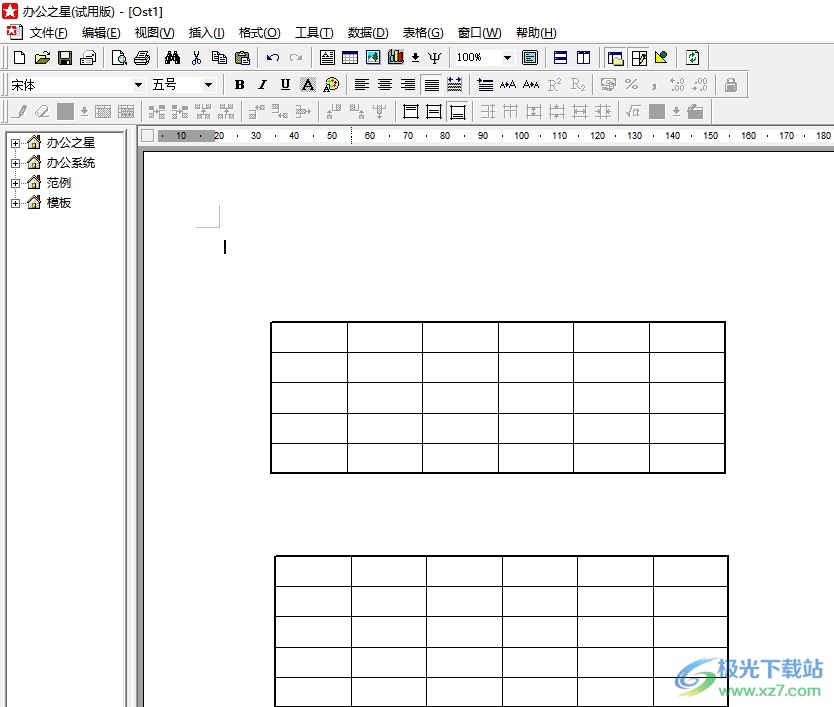
方法步骤
1.用户在电脑上打开办公之星软件,并来到文档的编辑页面上插入两个表格
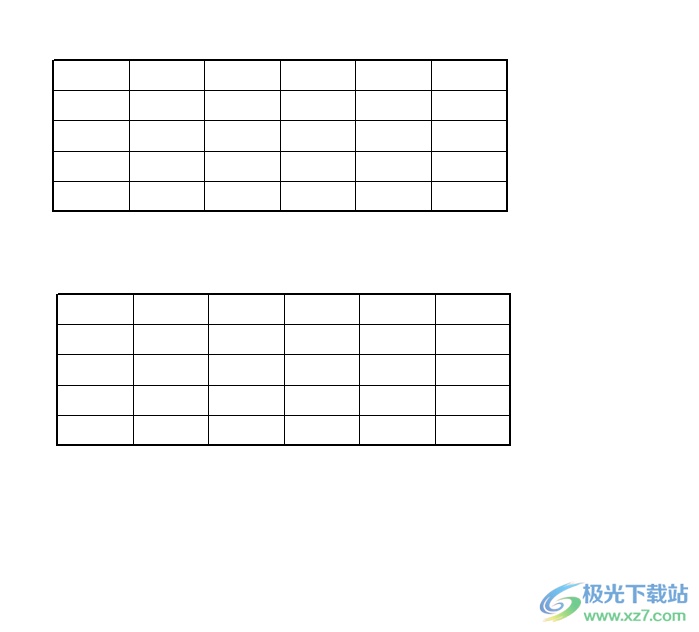
2.接着用户按下shift键位将两个表格选中,以此来实现合并
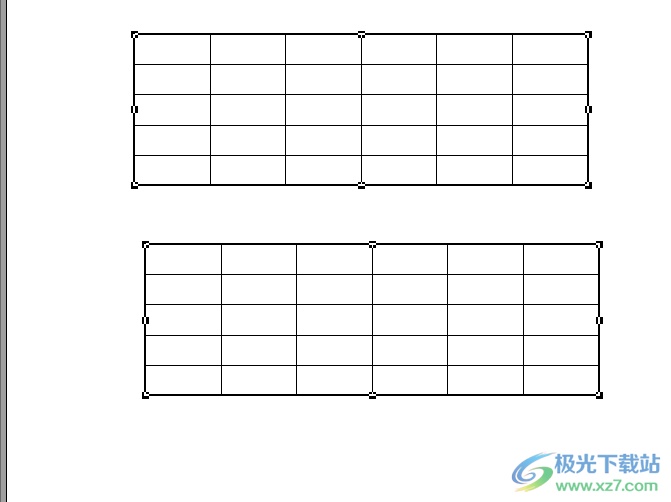
3.在菜单栏中用户点击表格选项,将会弹出下垃选项卡,用户选择其中的合并表格选项
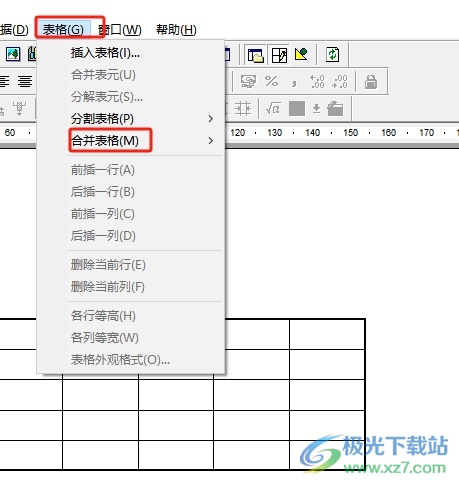
4.在右侧显示出来的合并方式选项中,用户选择水平合并或是垂直合并
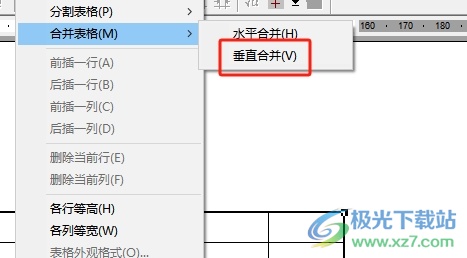
5.设置完成后,用户就可以在页面上看到合并后的表格效果,然后将原来的两个表格删除即可
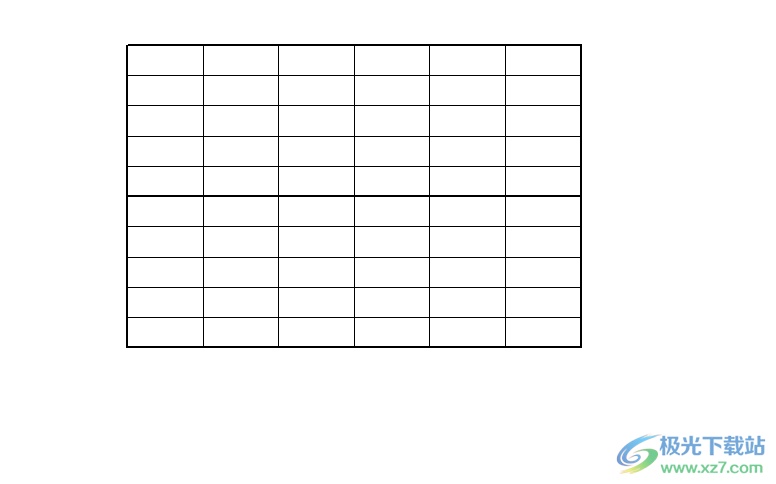
用户使用办公之星软件时,会在页面上插入两个表格,为了更好的将数据整理出来,用户想要将两个表格合并起来使用,这时用户就可以在菜单栏中点击表格和合并表格选项来解决问题,方法简单易懂,因此有遇到同样问题的用户可以来看看小编的教程。
相关推荐
相关下载
热门阅览
- 1百度网盘分享密码暴力破解方法,怎么破解百度网盘加密链接
- 2keyshot6破解安装步骤-keyshot6破解安装教程
- 3apktool手机版使用教程-apktool使用方法
- 4mac版steam怎么设置中文 steam mac版设置中文教程
- 5抖音推荐怎么设置页面?抖音推荐界面重新设置教程
- 6电脑怎么开启VT 如何开启VT的详细教程!
- 7掌上英雄联盟怎么注销账号?掌上英雄联盟怎么退出登录
- 8rar文件怎么打开?如何打开rar格式文件
- 9掌上wegame怎么查别人战绩?掌上wegame怎么看别人英雄联盟战绩
- 10qq邮箱格式怎么写?qq邮箱格式是什么样的以及注册英文邮箱的方法
- 11怎么安装会声会影x7?会声会影x7安装教程
- 12Word文档中轻松实现两行对齐?word文档两行文字怎么对齐?
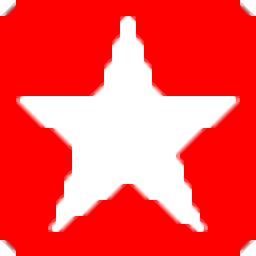
网友评论